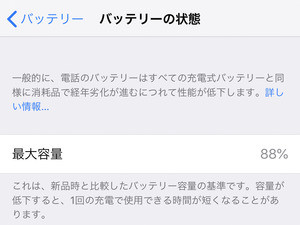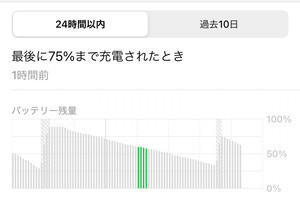iPhone X以降の機種(ホームボタンがないFace IDモデル)では、画面右上のバッテリー残量アイコンをパーセント表示にできなくなりました。しかし、コントロールセンターを呼び出したり、ホーム画面にウェジェットを追加することで、バッテリー残量をパーセント表示で確認できます。
【方法1】コントロールセンターを呼び出す
「コントロールセンター」を呼び出すと、バッテリー残量をパーセント表示で確認できます。iPhone X以降のFace IDモデルでは、画面右端から下方向にスワイプすると、コントロールセンターを表示できます。
【方法2】ホーム画面にウィジェットを追加する
ホーム画面に「バッテリー」のウィジェットを追加して、バッテリー残量をパーセント表示で確認する方法もあります。
ウィジェットを追加する際は、まずホーム画面上のアプリが配置されていないスペースを長押しします。すると編集モード(アプリが震えている状態)になるので、左上の「+」をタップ。ウィジェット一覧の中から「バッテリー」を選択すると、ホーム画面にバッテリーのウィジェットを追加できます。
【方法3】iPhone 8以前とiPhone SE 第2世代は「設定」から変更可能
iPhone 8以前の機種とiPhone SE 第2世代(Touch IDモデル)では、ホーム画面右上のバッテリー残量をパーセント表示に変更可能です。「設定」内にある「バッテリー」を選択すると、バッテリー残量をパーセント表示にする項目が用意されています。
iPhone X以降のFace ID機種でこのような設定変更をできない理由は、画面上部に「センサーハウジング」と呼ばれる切り欠き(ノッチ)が設けられたからです。センサーハウジングによって、画面に右端にバッテリー残量をパーセント表示するためのスペースが物理的になくなったのです。